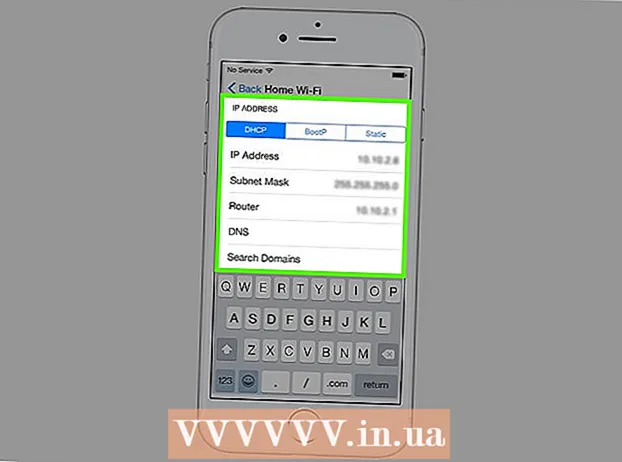লেখক:
Janice Evans
সৃষ্টির তারিখ:
23 জুলাই 2021
আপডেটের তারিখ:
23 জুন 2024

কন্টেন্ট
একটি ছবিতে ছায়া যোগ করা একটি নাটকীয় প্রভাব তৈরি করতে পারে, বিশেষ করে যদি আপনি আলোর কোণ নিয়ে পরীক্ষা করেন। আপনি ফটোশপ CS3- এ ইমেজ লেয়ার ডুপ্লিকেট করে, সামান্য বিকৃত করে এবং ছায়া লেয়ারকে সক্রিয় করে একটি সহজ ছায়া তৈরি করতে পারেন। সহজ কিছু.
ধাপ
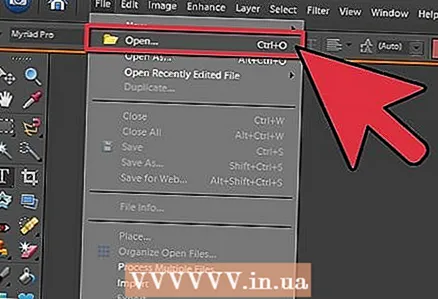 1 আপনার ছবি খুলুন. নিশ্চিত করুন যে আপনার ছবিটি কেটে এবং একটি স্বচ্ছ স্তরে রয়েছে। আপনি যা চান লেয়ারের নাম দিন। ছায়ার জন্য পর্যাপ্ত এলাকা ছেড়ে দিন। Br = clear>
1 আপনার ছবি খুলুন. নিশ্চিত করুন যে আপনার ছবিটি কেটে এবং একটি স্বচ্ছ স্তরে রয়েছে। আপনি যা চান লেয়ারের নাম দিন। ছায়ার জন্য পর্যাপ্ত এলাকা ছেড়ে দিন। Br = clear> 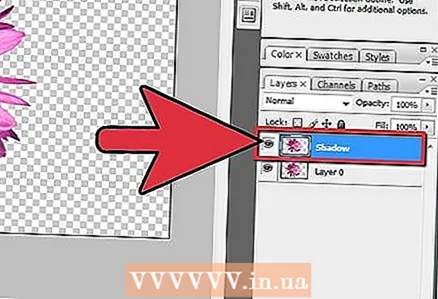 2 অঙ্কন স্তরটি নকল করুন. "ছায়া" স্তরের কপিটির নাম পরিবর্তন করুন এবং আপনার শিল্পকর্ম দিয়ে স্তরের নীচে টেনে আনুন। একটি নতুন স্তর তৈরি করুন, এর রঙ পরিবর্তন করুন সাদা এবং এটিকে একেবারে নীচে টেনে আনুন, এটি নিচের স্তরটি তৈরি করে। Br = clear>
2 অঙ্কন স্তরটি নকল করুন. "ছায়া" স্তরের কপিটির নাম পরিবর্তন করুন এবং আপনার শিল্পকর্ম দিয়ে স্তরের নীচে টেনে আনুন। একটি নতুন স্তর তৈরি করুন, এর রঙ পরিবর্তন করুন সাদা এবং এটিকে একেবারে নীচে টেনে আনুন, এটি নিচের স্তরটি তৈরি করে। Br = clear>  3 ছবিটি কালোতে সেট করুন. CTRL, Shift এবং Delete বোতাম টিপে কপি লেয়ারের অঙ্কনটি কালো দিয়ে পূরণ করুন। যাও ফিল্টার -> ব্লার -> গাউসিয়ান ব্লার এবং অস্পষ্টতা 3 বা 5.br = clear> পরিসরে সেট করুন
3 ছবিটি কালোতে সেট করুন. CTRL, Shift এবং Delete বোতাম টিপে কপি লেয়ারের অঙ্কনটি কালো দিয়ে পূরণ করুন। যাও ফিল্টার -> ব্লার -> গাউসিয়ান ব্লার এবং অস্পষ্টতা 3 বা 5.br = clear> পরিসরে সেট করুন  4 ছায়াকে বিকৃত করুন. নিশ্চিত করুন যে ছায়া স্তর সক্রিয় এবং একই সময়ে CTRL এবং T টিপুন। আপনার অঙ্কনের উপর কোন দিক থেকে আলো পড়ে তা দেখুন এবং মাউস দিয়ে এই ফ্রেমটিকে কাঙ্ক্ষিত জায়গায় নিয়ে যান। সিটিআরএল ধরে মাউস সরিয়ে ফ্রেমটি সরান। ছায়াটি সরান যাতে এটি আপনার অঙ্কনে সুন্দর দেখায়। হয়ে গেলে, Enter বা Accept বোতাম টিপুন। br = পরিষ্কার>
4 ছায়াকে বিকৃত করুন. নিশ্চিত করুন যে ছায়া স্তর সক্রিয় এবং একই সময়ে CTRL এবং T টিপুন। আপনার অঙ্কনের উপর কোন দিক থেকে আলো পড়ে তা দেখুন এবং মাউস দিয়ে এই ফ্রেমটিকে কাঙ্ক্ষিত জায়গায় নিয়ে যান। সিটিআরএল ধরে মাউস সরিয়ে ফ্রেমটি সরান। ছায়াটি সরান যাতে এটি আপনার অঙ্কনে সুন্দর দেখায়। হয়ে গেলে, Enter বা Accept বোতাম টিপুন। br = পরিষ্কার>  5 ছায়া স্তর সক্রিয় করুন এবং এটিকে আরও ধূসর করার জন্য অস্বচ্ছতা কমিয়ে আনুন, প্রায় 70-80% যথেষ্ট হবে। এখন ছায়া স্তরটি অনুলিপি করুন।
5 ছায়া স্তর সক্রিয় করুন এবং এটিকে আরও ধূসর করার জন্য অস্বচ্ছতা কমিয়ে আনুন, প্রায় 70-80% যথেষ্ট হবে। এখন ছায়া স্তরটি অনুলিপি করুন।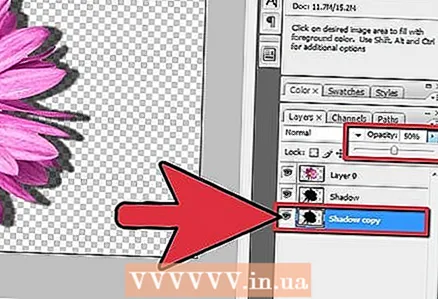 6 ছায়া স্তরের একটি অনুলিপি সক্রিয় করুন।. এই স্তরের অস্বচ্ছতা কমিয়ে দিন এবং আপনি কালো থেকে ধূসর এবং হালকা একটি গ্রেডিয়েন্ট দেখতে পাবেন।
6 ছায়া স্তরের একটি অনুলিপি সক্রিয় করুন।. এই স্তরের অস্বচ্ছতা কমিয়ে দিন এবং আপনি কালো থেকে ধূসর এবং হালকা একটি গ্রেডিয়েন্ট দেখতে পাবেন।  7 ছায়া স্তরের কপির আকার পরিবর্তন করুন. এটি ছায়া স্তর থেকে কিছুটা বড় করুন।
7 ছায়া স্তরের কপির আকার পরিবর্তন করুন. এটি ছায়া স্তর থেকে কিছুটা বড় করুন।  8 আপনার অঙ্কন PNG বা GIF হিসাবে সংরক্ষণ করুন এবং আপনার কাজ উপভোগ করুন। একটি স্বচ্ছ পটভূমিতে সংরক্ষণ করলে আপনি যে কোনো স্থানে আপনার অঙ্কন আমদানি করতে পারবেন।
8 আপনার অঙ্কন PNG বা GIF হিসাবে সংরক্ষণ করুন এবং আপনার কাজ উপভোগ করুন। একটি স্বচ্ছ পটভূমিতে সংরক্ষণ করলে আপনি যে কোনো স্থানে আপনার অঙ্কন আমদানি করতে পারবেন।
পরামর্শ
- আপনি যদি দেখেন যে আপনার ছায়ায় কিছু ভুল আছে, অথবা এটি সঠিকভাবে খাপ খায় না, অথবা ভুল জায়গায়, আপনি "নরম" সম্পত্তি দিয়ে ইরেজার ব্যবহার করে এই অংশগুলি অপসারণ করতে পারেন।
- আপনি দুটি ছায়া স্তর একত্রিত করতে পারেন এবং তারপরে তাদের একটি অস্পষ্ট প্রভাব প্রয়োগ করতে পারেন।
- ছায়া স্তরের অস্বচ্ছতা সেট করার সময়, অস্বচ্ছতার সাথে খেলুন এবং সেটিংস পরিবর্তন করার সময় ছায়া দেখতে কেমন তা দেখুন।
- সর্বোত্তম প্রভাবের জন্য উপরের সমস্ত ধাপগুলি সম্পন্ন করার পরে আপনি আবার ছায়াকে অস্পষ্ট করতে পারেন।
সতর্কবাণী
- সংরক্ষণের জন্য JPG ব্যবহার না করার চেষ্টা করুন - এটি স্বচ্ছতা দূর করবে এবং আপনার অঙ্কনে একটি সাদা পটভূমি তৈরি করবে।
- পরে সাদা ব্যাকগ্রাউন্ড লেয়ার অপসারণ করতে ভুলবেন না যাতে আপনি যে কোন জায়গায় ড্রয়িং আমদানি করতে পারেন।
- আপনি যদি এই অঙ্কনটি মুদ্রণ করতে যাচ্ছেন, TIFF বিন্যাসে এটি সংরক্ষণ করুন যদি আপনার প্রিন্টিংয়ের জন্য স্কেল (বড়) করার প্রয়োজন হয়। টিআইএফ ফাইলগুলিও স্বচ্ছতা সমর্থন করে, তাই আপনার ছায়া একটি মসৃণ রূপান্তরের সাথে উপস্থিত হবে।
- এটি একটি অশুদ্ধ কৌশল এবং যদি আপনার লক্ষ্যটি একটি বাস্তবসম্মত অঙ্কন হয় তবে এটি প্রায়শই অপ্রাকৃত দেখাবে। এই পদ্ধতিটি একটি একক, উচ্চ-বৈসাদৃশ্য ছায়া তৈরি করে যা শুধুমাত্র বিশেষ অবস্থার অধীনে ঘটতে পারে। কিন্তু একই সময়ে, এটি গতিশীলতা যোগ করবে যদি বস্তুটি একটি বিমূর্ত চিত্র হয়, যেমন আমাদের উদাহরণ।
আপনার প্রয়োজন হবে
- ফটোশপ সিএস বা উচ্চতর - ফটোশপ সিএস 3 এই উদাহরণে ব্যবহৃত হয়েছিল
- ছবি